Unity用のパッケージマネージャーProjeny、使い続けています。時々怪しい動きをしますがやはり便利です。
Asset Storeからダウンロードしたパッケージは自動的に読み込めますが、UnityちゃんやPost Processing Stack V2など、Asset Storeで配布されていない有用なパッケージもあります。そのようなパッケージをProjenyで扱う方法です。
目次
方法
とても簡単で、設定ファイルProjeny.yaml内で、ReleaseSources属性で設定したフォルダーに利用したいunitypackageファイルを入れておくだけです。
ファイル名はパッケージ名になりますが、@に続けてバージョン番号をつけると、バージョンを表示することができます。例として、"制服ユニティちゃん"のVer1.0を登録してみます。
設定の確認
Projeny.yamlは、ユーザーフォルダー直下と、プロジェクトフォルダーのものが読み込まれます。両方にProjeny.yamlがあった場合、一方にしかない設定はどちらのファイルのものも有効になります。両方に同じ設定項目が書かれていて、内容が違う場合は、2018/2/12時点ではプロジェクトフォルダーの方が採用されるようです。
まずは使いたいプロジェクトフォルダー内のProjeny.yaml、次にユーザーフォルダー直下のProjeny.yamlを開いて、以下のような設定を確認します。
ReleaseSources: - LocalFolder: Path: 'D:\Projeny\CustomPackages'
上記の場合、D:\Projeny\CustomPackagesフォルダーが、カスタムのパッケージファイルを入れておくフォルダーを表します。上記のような設定がない場合は、こちらを参考に、ユーザーフォルダー直下か、プロジェクトフォルダー下のProjeny.yamlファイルに設定を加えてください。
ファイルを用意する
ユニティちゃんの公式ページから、使いたいパッケージをダウンロードします。
- UNITY-CHAN! OFFICIAL WEBSITEを開いて、"DATA DOWNLOAD"をクリックします
- 規約を確認したら、画面下の"ユニティちゃんライセンスに同意しました"にチェックを入れて、"データをダウンロードする"ボタンをクリックします
- 利用したいパッケージをダウンロードしてください。以降は"制服ユニティちゃん"を例に紹介します
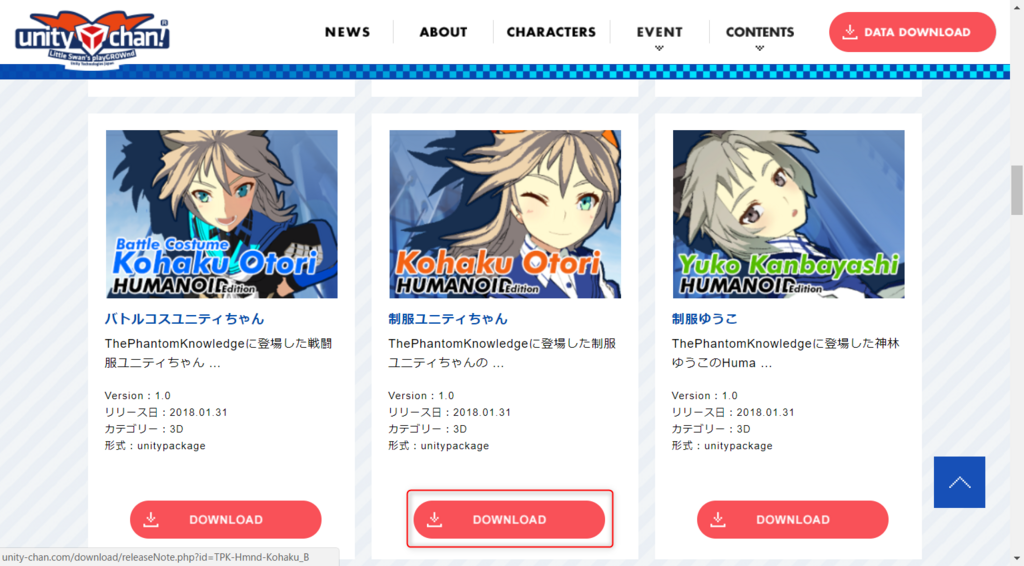
- ダウンロードしたら、ファイル名を
01_kohaku_B@1.0.unitypackageに変更します
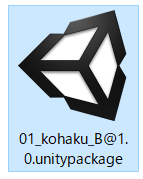
- 名前を変更したファイルを、"ReleasePackages"設定のフォルダーに移動します。上記の例では、
D:\Projeny\CustomPackagesフォルダーですが、ご自身の環境に合わせて変更してください

以上で準備完了です。Projenyから利用できるようになりました。
Projenyで利用する
利用方法です。
- コマンドプロンプトで、Projenyのプロジェクトフォルダーから
prj -ouを実行するか、あるいはUnityを起動して、プロジェクト名-Windowsフォルダーを開いて、ProjenyのUnity Projectを開きます - "Projeny"メニューから"Package Manager..."を選択します

- パッケージマネージャーが起動したら、左三角ボタンを2回クリックして、Release画面を表示します
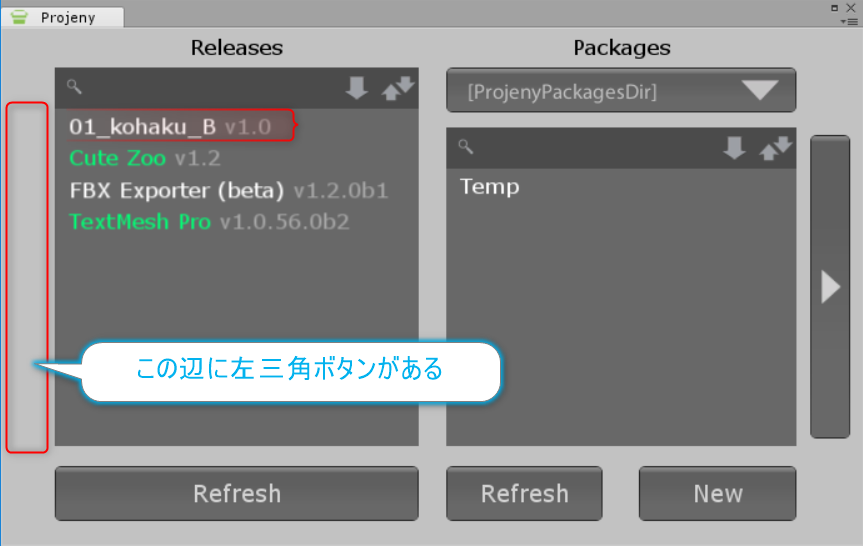
- Asset Storeのパッケージと一緒に、"01_kohaku_B"が表示されているのが確認できます。ファイル名で指定したバージョンが、
v1.0と表示されていることも確認できます
利用するために、パッケージとして展開します。
- Packages欄を、共有用の"SharedUnityPackagesDir"に変更してから、利用したい"01_kohaku_B v1.0"をドラッグして、Packages欄の一覧にドロップします

- 右三角ボタンを一回クリックして、”Project"設定を表示します
- Packages欄の"UnityChanTPK"をドラッグして、Projectの"Plugins Folder"欄にドロップします(調整や改造など、変更を頻繁に行うような場合は、"Plugins Folder"よりも"Assets Folder"欄)
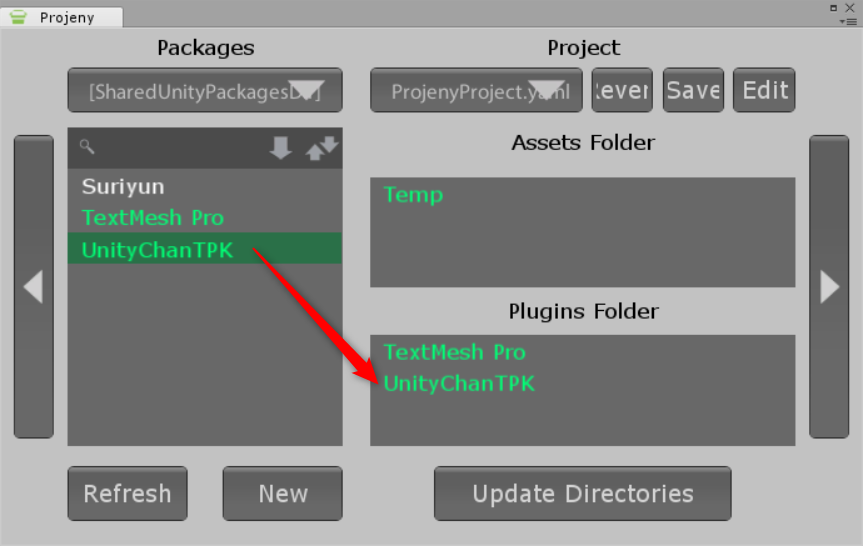
- "Update Directories"ボタンをクリックします

以上で、加えたパッケージがUnityプロジェクトに反映されて、"Project"ビューに表示されるようになります。
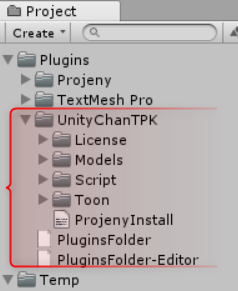
"Prefabs"フォルダーから"01_kohaku_B"を"Hierarchy"ビューにドラッグ&ドロップすれば、制服ユニティちゃんを登場させることができます。

まとめ
ProjenyのReleaseSourcesで指定したフォルダーに、unitypackageファイルを配置することで、簡単にカスタムパッケージを複数のプロジェクトで利用できるようになります。
また、ファイル名に@を付けてバージョン番号を書いておくことで、異なるバージョンを保持することができます。プロジェクトにどのバージョンを読み込んでいたかが簡単に管理できるようになります。また、最新版に変更したら動かなくなった場合など、古いバージョンに戻すことも可能になります。
unitypackage形式になっていない場合は、Unityの通常のプロジェクトで開いてから、Export Packagesで必要なアセットを出力すれば使えるようになります。
よく使うパッケージを登録しておけば、毎回ダウンロードする必要がなくなるのでとても便利です。
参考URL
ライセンス

この記事中のユニティちゃんは、ユニティちゃんライセンス条項の元に提供されています。